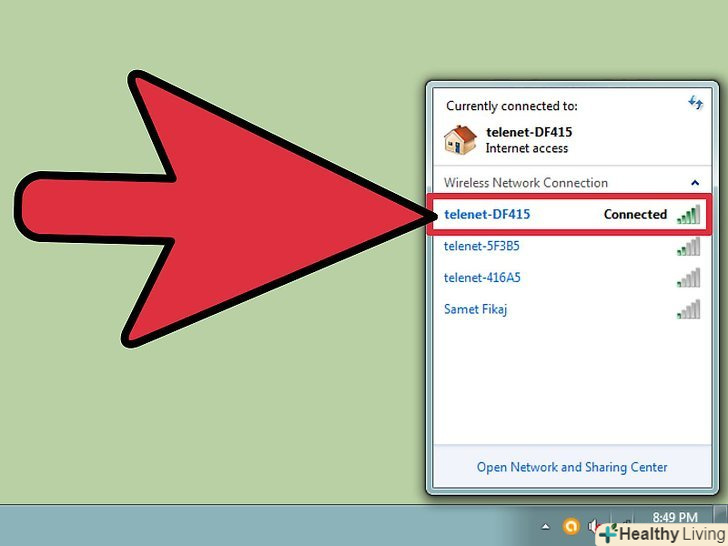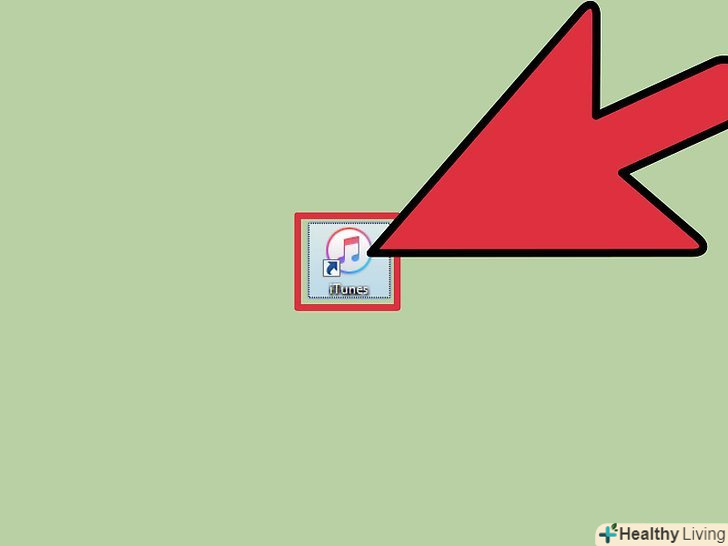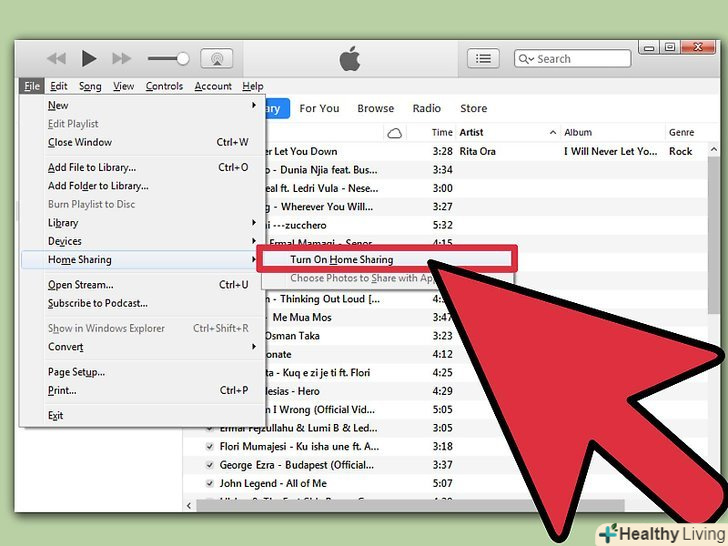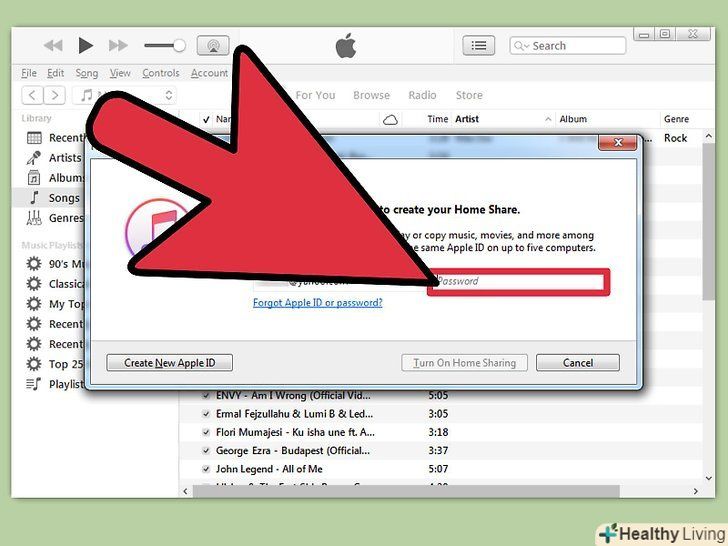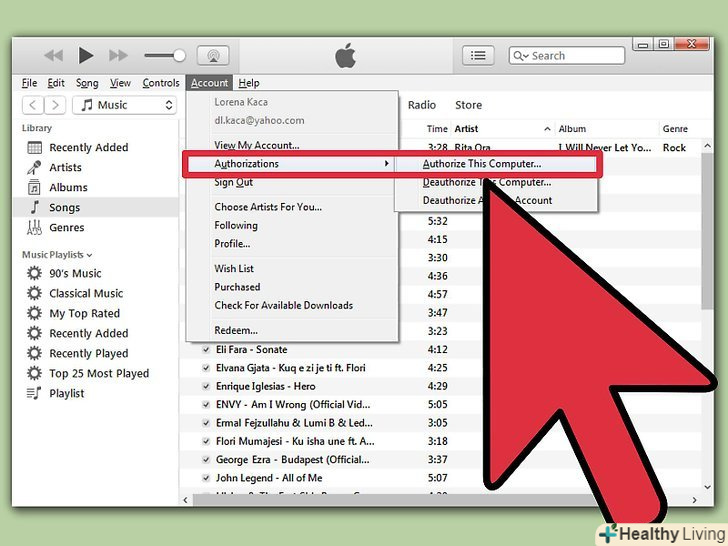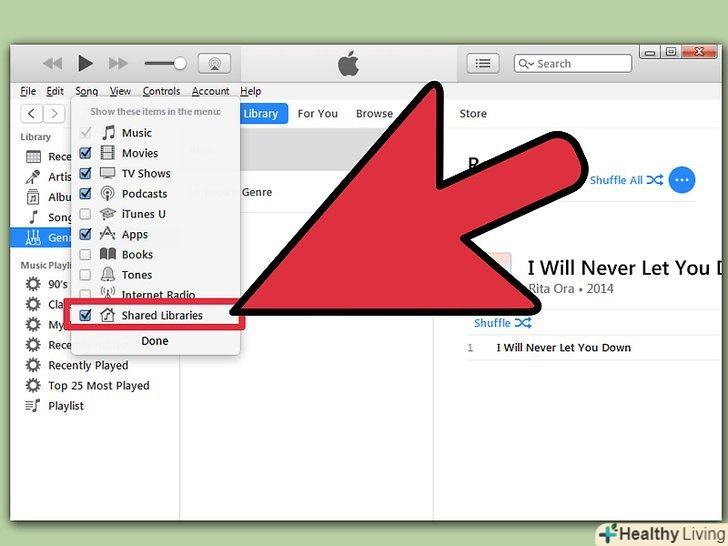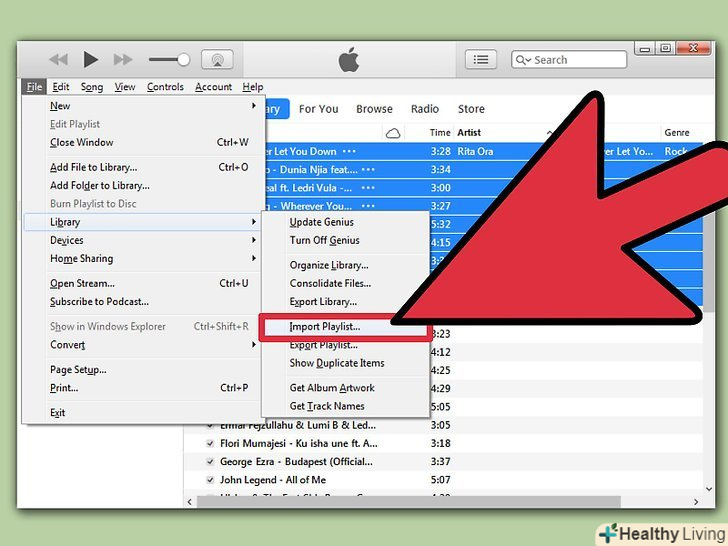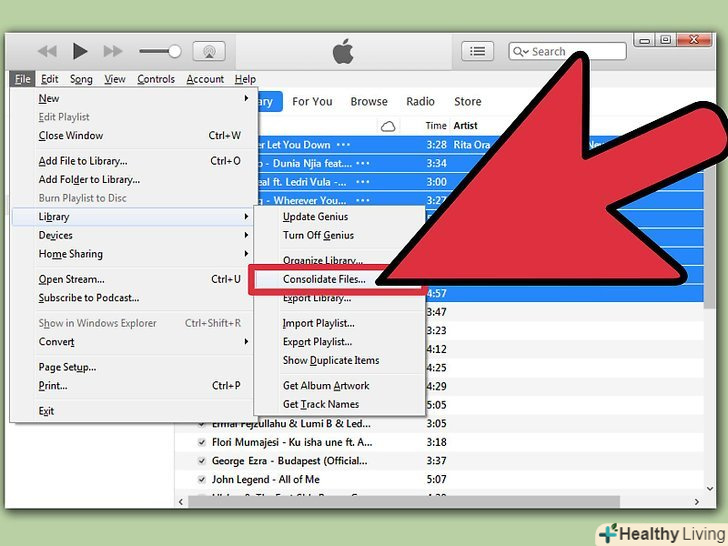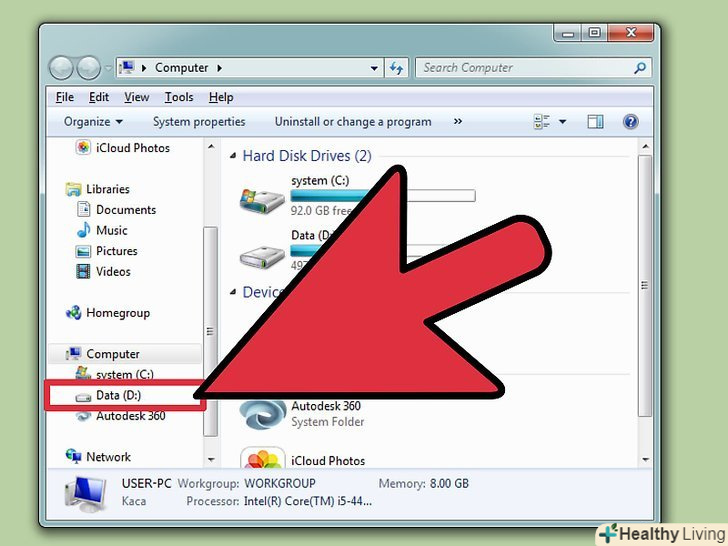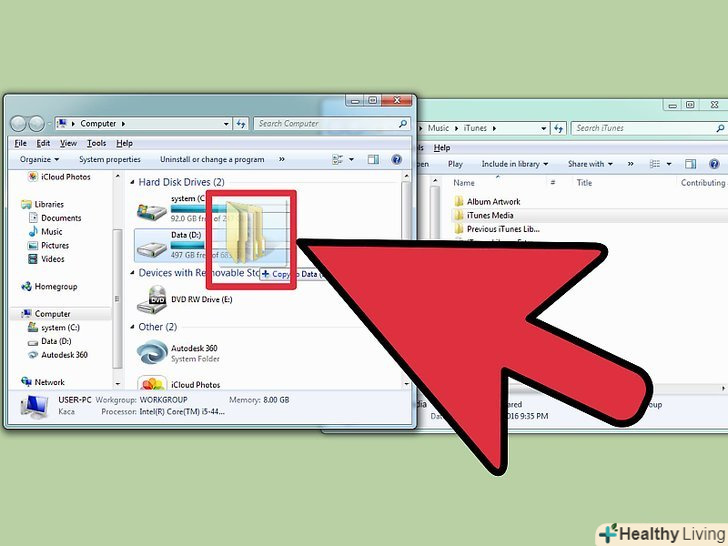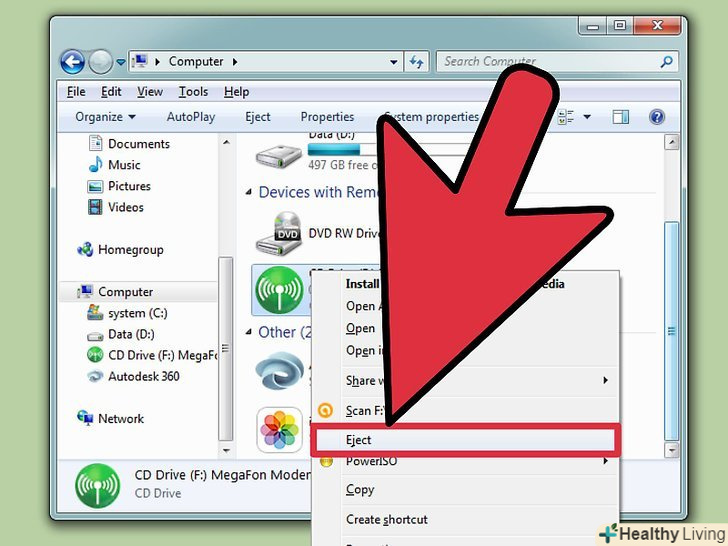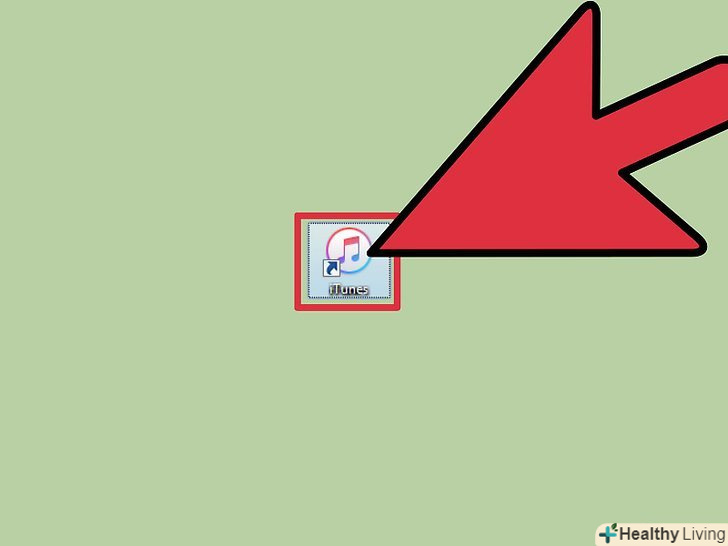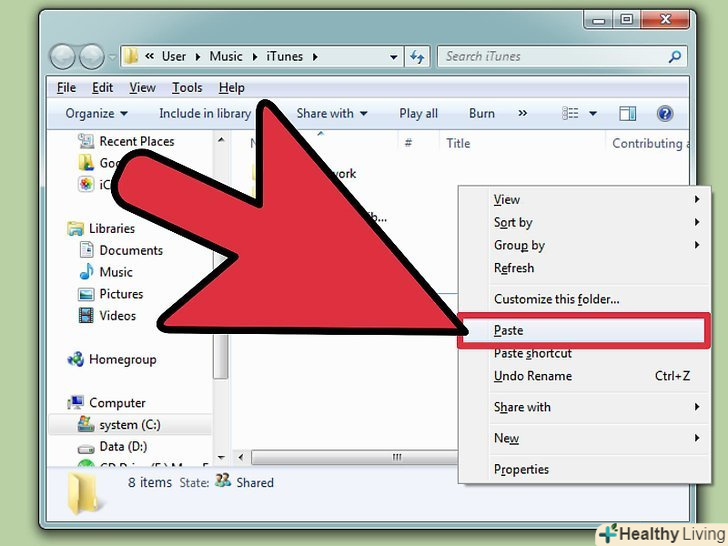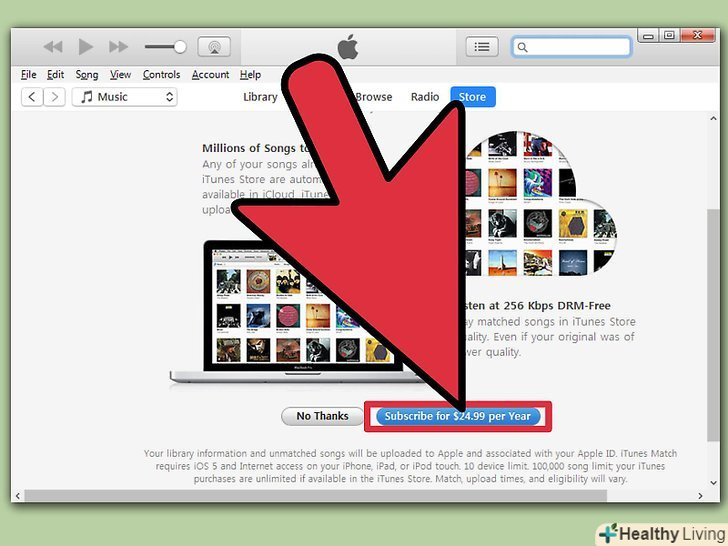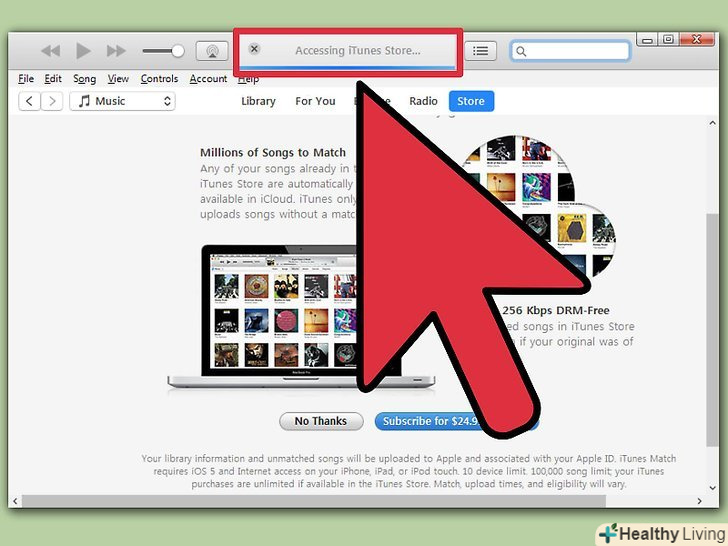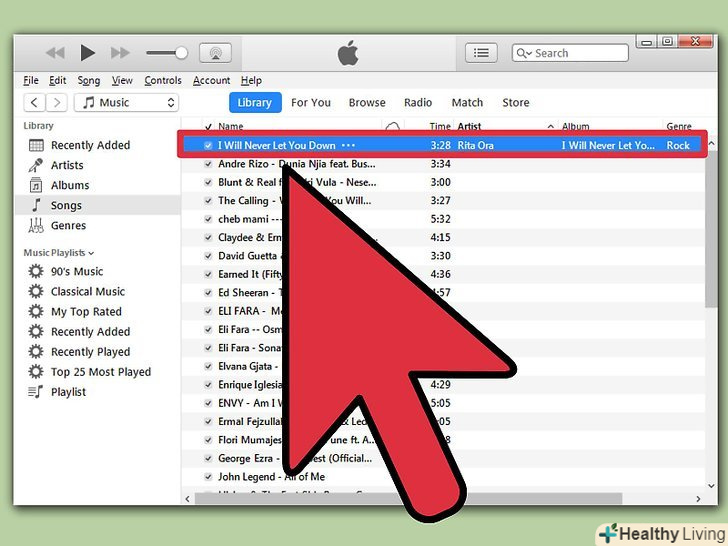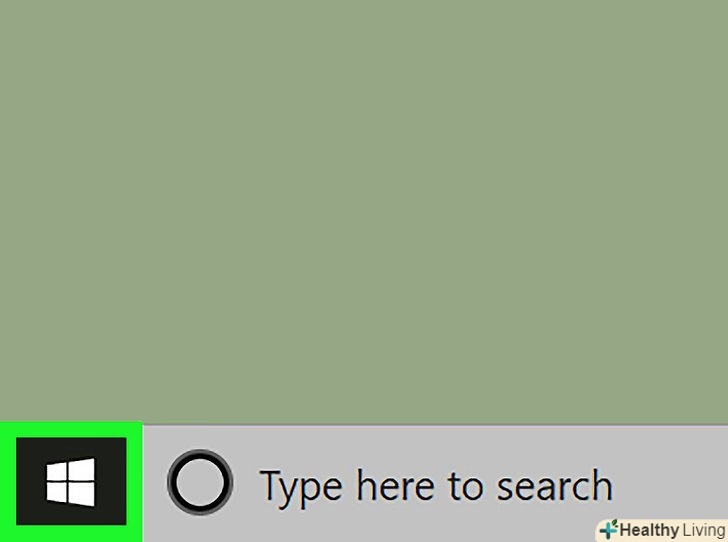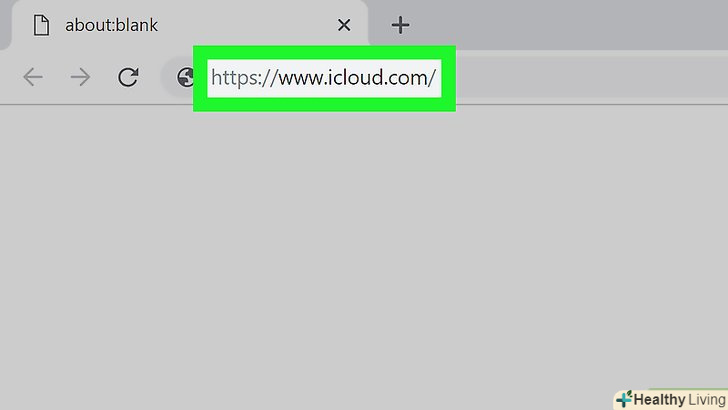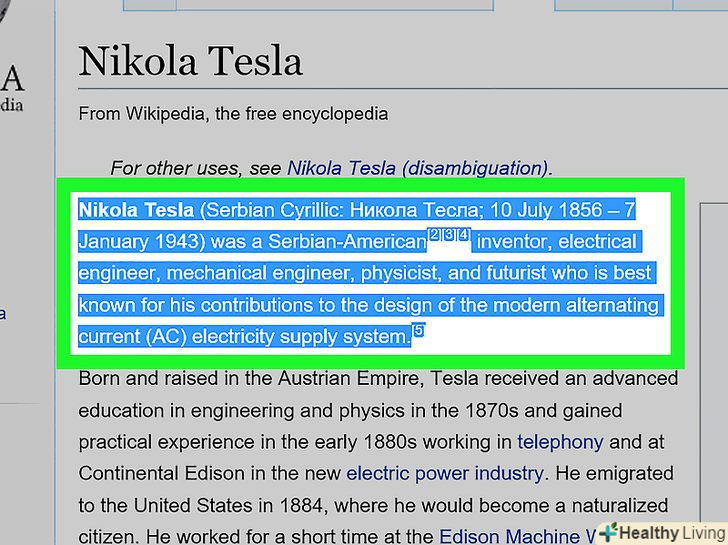Значить, ви обзавелися новим комп'ютером і чекаєте, як би за нього засісти? Ну і як, питається, насолоджуватися комп'ютером без музики? Вся бібліотека iTunes як і раніше на старому, але перевести все на новий комп'ютер зовсім нескладно, з цієї статті ви дізнаєтеся, як це робиться.
Кроки
Метод1З 3:
Метод перший: використання домашнього шаринга
Метод1З 3:
 Перевірте, чи виконали ви вимоги для т. Н. «домашнього шарингу». Щоб використовувати між двома комп'ютерами домашній шаринг, потрібно: на обох комп'ютерах встановити iTunes, обидва комп'ютери повинні бути підключені до однієї домашньої мережі (провідний або WiFi), а також вам потрібно мати Apple ID, прив'язаний до аккаунту на iTunes.
Перевірте, чи виконали ви вимоги для т. Н. «домашнього шарингу». Щоб використовувати між двома комп'ютерами домашній шаринг, потрібно: на обох комп'ютерах встановити iTunes, обидва комп'ютери повинні бути підключені до однієї домашньої мережі (провідний або WiFi), а також вам потрібно мати Apple ID, прив'язаний до аккаунту на iTunes. Відкрийте iTunes на обох комп'ютерах. переконайтеся, що 1) обидва підключені до мережі і 2) на обох стоїть остання версія iTunes.
Відкрийте iTunes на обох комп'ютерах. переконайтеся, що 1) обидва підключені до мережі і 2) на обох стоїть остання версія iTunes. На першому комп'ютері виберіть іконку "домашній шаринг". вона знаходиться в лівому меню, там же, де і»музика". Якщо іконки» домашній шаринг " там немає, клікніть на меню Файл і далі виберіть домашній шаринг. Виберіть "Включити домашній шарінг".
На першому комп'ютері виберіть іконку "домашній шаринг". вона знаходиться в лівому меню, там же, де і»музика". Якщо іконки» домашній шаринг " там немає, клікніть на меню Файл і далі виберіть домашній шаринг. Виберіть "Включити домашній шарінг".- Якщо домашній шаринг не дозволений на обох комп'ютерах, ця іконка не з'явиться.
 Введіть Apple ID і пароль.ввівши цю інформацію, клікніть на кнопку»Створити домашній шаринг".
Введіть Apple ID і пароль.ввівши цю інформацію, клікніть на кнопку»Створити домашній шаринг". Авторизуйте другий комп'ютер. на тому комп'ютері, на який ви переносите бібліотеку, клікніть на меню зберігання і виберіть "авторизувати комп'ютер". Програма попросить вас ввести Apple ID і пароль.
Авторизуйте другий комп'ютер. на тому комп'ютері, на який ви переносите бібліотеку, клікніть на меню зберігання і виберіть "авторизувати комп'ютер". Програма попросить вас ввести Apple ID і пароль. Виберіть іконку "домашній шарінг" зліва.під іконкою будуть вказані всі бібліотеки на першому комп'ютері. Виберіть те, що хочете скопіювати, або клікніть "редагувати" і виберіть "Вибрати все", щоб скопіювати все відразу.
Виберіть іконку "домашній шарінг" зліва.під іконкою будуть вказані всі бібліотеки на першому комп'ютері. Виберіть те, що хочете скопіювати, або клікніть "редагувати" і виберіть "Вибрати все", щоб скопіювати все відразу.- Можна копіювати окремі файли, плейлисти або всю бібліотеку.
 Клікніть на клавішу "імпортувати".розпочнеться копіювання файлів на новий комп'ютер. Копіювання займе якийсь час, в залежності від обсягу бібліотеки і швидкості мережі.[1]
Клікніть на клавішу "імпортувати".розпочнеться копіювання файлів на новий комп'ютер. Копіювання займе якийсь час, в залежності від обсягу бібліотеки і швидкості мережі.[1]
Метод2 З 3:
Метод другий: використання зовнішнього жорсткого диска
Метод2 З 3:
 Консолідувати всю свою бібліотеку iTunes.перш ніж копіювати всі файли на зовнішній жорсткий диск, можна значно спростити завдання, просто зібравши їх в одну папку.
Консолідувати всю свою бібліотеку iTunes.перш ніж копіювати всі файли на зовнішній жорсткий диск, можна значно спростити завдання, просто зібравши їх в одну папку.- Відкрийте "уподобання". На Mac клікніть iTunes і потім виберіть"переваги". На Windows, відповідно, клікніть" редагувати "і потім виберіть"переваги".
- Клікніть на вкладку "інше". Відзначте, де на вашому комп'ютері знаходиться папка iTunes Media. Закрийте вікно "уподобання".
- Клацніть на файл і перетягніть курсор на бібліотеку. Виберіть "організувати бібліотеку", далі"консолідувати файли". З'явиться повідомлення про те, що всі файли будуть скопійовані в папку iTunes Media і це незворотно.
- Клікніть"консолідувати". Файли бібліотеки будуть скопійовані зі своїх папок в папку iTunes Media folder. Якщо бібліотека велика, це може зайняти якийсь час.
 Підключіть зовнішній жорсткий диск.на ньому повинно бути достатньо місця, щоб записати всю папку iTunes Media. Розмір папки можна перевірити, клікнувши на папку правою кнопкою мишки і вибравши "властивості".
Підключіть зовнішній жорсткий диск.на ньому повинно бути достатньо місця, щоб записати всю папку iTunes Media. Розмір папки можна перевірити, клікнувши на папку правою кнопкою мишки і вибравши "властивості".- Переконайтеся, що ваш зовнішній жорсткий диск відформатований. Відформатовані на Mac жорсткі диски працюють тільки на Mac, F жорсткі диски, відформатовані на Windows, можна використовувати як на Windows, так і на Mac.
- Можна використовувати iPod або iPhone, звичайно, якщо вистачає вільного місця.
 Клікніть на папку iTunes Media і перетягніть її на зовнішній жорсткий диск.де знаходиться папка iTunes Media, можна дізнатися з кроку 1. Почнеться копіювання файлів на зовнішній жорсткий диск. Чим більше бібліотека, тим довше це займе.
Клікніть на папку iTunes Media і перетягніть її на зовнішній жорсткий диск.де знаходиться папка iTunes Media, можна дізнатися з кроку 1. Почнеться копіювання файлів на зовнішній жорсткий диск. Чим більше бібліотека, тим довше це займе. Вимкніть зовнішній жорсткий диск.після закінчення процесу копіювання клікніть на жорсткий диск правою кнопкою миші і клікніть "відключити". Тепер можна безпечно відключати жорсткий диск від комп'ютера.
Вимкніть зовнішній жорсткий диск.після закінчення процесу копіювання клікніть на жорсткий диск правою кнопкою миші і клікніть "відключити". Тепер можна безпечно відключати жорсткий диск від комп'ютера. Відкрийте iTunes на другому комп'ютері. скориставшись наведеними в кроці 1 інструкціями, знайдіть папку iTunes Media. Підключіть до комп'ютера зовнішній жорсткий диск з бібліотекою iTunes.
Відкрийте iTunes на другому комп'ютері. скориставшись наведеними в кроці 1 інструкціями, знайдіть папку iTunes Media. Підключіть до комп'ютера зовнішній жорсткий диск з бібліотекою iTunes.- Якщо на цьому комп'ютері вже є якась музика, і ви б хотіли її зберегти, зробіть копію і збережіть десь ще на комп'ютері, хоча б на робочому столі.
 Скопіюйте папку iTunes з жорсткого диска.Замініть вже існуючу папку iTunes. Чим більше бібліотека, тим довше займе копіювання. По завершенні копіювання iTunes автоматично перезавантажить всю інформацію по пісням, рейтингам, плейлистам і інших налаштувань.[2]
Скопіюйте папку iTunes з жорсткого диска.Замініть вже існуючу папку iTunes. Чим більше бібліотека, тим довше займе копіювання. По завершенні копіювання iTunes автоматично перезавантажить всю інформацію по пісням, рейтингам, плейлистам і інших налаштувань.[2]- Якщо вам потрібно додати існуючу бібліотеку назад на iTunes, клікніть " файл "і виберіть"Додати папку в бібліотеку". Перейдіть в папку, куди хочете додати музику, і клікніть OK. Це потрібно зробити після того, як закінчиться завантаження бібліотеки з жорсткого диска.
Метод3 З 3:
Метод третій: використання iTunes Match
Метод3 З 3:
 Зареєструйтеся на iTunes Match.за використання iTunes Match потрібно платити річну плату. Цей сервіс зберігає всі музичні файли через iCloud, включаючи і всі файли, які ви не купували через iTunes, в тому числі файли з дисків і файли, звідкись завантажені. Якщо у вас багато музики, яку ви через iTunes не купували, то сервіс буде вельми корисний.
Зареєструйтеся на iTunes Match.за використання iTunes Match потрібно платити річну плату. Цей сервіс зберігає всі музичні файли через iCloud, включаючи і всі файли, які ви не купували через iTunes, в тому числі файли з дисків і файли, звідкись завантажені. Якщо у вас багато музики, яку ви через iTunes не купували, то сервіс буде вельми корисний.- Щоб зареєструватися на iTunes Match, клікніть на меню " магазин "і виберіть"Включити iTunes Match". Після цього потрібно буде ввести Apple ID і пароль, після цього ви перейдете на сторінку замовлення.
- ITunes Match завантажить тільки ті пісні, з якими не знайде збігів в бібліотеці iTunes. Якщо знаходиться збіг, то цей файл займає місце того, який був би закачаний. Це прискорює процес завантаження, і Ви отримуєте більш якісні версії пісень (або менш якісні, якщо оригінал був супер високої якості).
 Зачекайте, поки iTunes Match просканує вашу бібліотеку. коли буде завершено пошук збігів між піснями в бібліотеці і доступними в iTunes, залишилися пісні будуть закачані на iCloud. Можна зберігати до 25 000 файлів, а також всі ті пісні, для яких були знайдені збіги.
Зачекайте, поки iTunes Match просканує вашу бібліотеку. коли буде завершено пошук збігів між піснями в бібліотеці і доступними в iTunes, залишилися пісні будуть закачані на iCloud. Можна зберігати до 25 000 файлів, а також всі ті пісні, для яких були знайдені збіги.- Якщо у вас багато пісень без збігів, процес закачування займе значний час. Швидкість процесу також залежить від швидкості підключення до Інтернету.
 Отримати доступ до пісень можна через будь-який зареєстрований на вас iTunes.коли будуть знайдені всі збіги і все буде закачано, ви поруч з кожною піснею побачите іконку iCloud. Надалі пісні будуть працювати за замовчуванням, але, клікнувши на іконку поруч з якоюсь піснею, ви також зможете її завантажити.
Отримати доступ до пісень можна через будь-який зареєстрований на вас iTunes.коли будуть знайдені всі збіги і все буде закачано, ви поруч з кожною піснею побачите іконку iCloud. Надалі пісні будуть працювати за замовчуванням, але, клікнувши на іконку поруч з якоюсь піснею, ви також зможете її завантажити.- Через iPhone зайти на iTunes Match можна відкривши "Налаштування", вибравши" музику " і переключивши регулятор iTunes Match.
- Використовуваний для доступу до пісень iTunes потрібно авторизувати на Apple ID.[3]